1. Buka blokir port USB menggunakan Device Manager.
- Klik Windows + X untuk membuka menu Pengguna Daya dan pilihPengaturan perangkat".
- Luaskan Kategori Pengontrol Bus Serial Universal.
- Klik kanan pengontrol USB yang tercantum di sana dan pilih "Nyalakan perangkat", jika parameter ini ditentukan di sana.
2. Buka blokir port USB dengan mengedit registri.
- Klik Windows + S untuk membuka pencarian, ketik regedit ke dalam kotak teks dan klik hasil pencarian yang sesuai.
- Masukkan jalur registri ini di bilah alamat dan klik Enter:
Computer\HKEY_LOCAL_MACHINE\SYSTEM\CurrentControlSet\Services\USBSTOR - Klik dua kali Start DWORD di sebelah kanan.
- Kosongkan bidang "Nilai", masukkan 3 dan klik OK untuk menyimpan perubahan.
Setelah selesai, restart komputer Anda agar perubahan diterapkan sepenuhnya. Jika Anda bertanya-tanya bagaimana cara mengaktifkan port USB di Windows 10 yang diblokir oleh administrator, metode ini juga dapat digunakan pada iterasi sebelumnya.
3. Buka blokir port USB menggunakan Group Policy Editor.
- Klik Windows + R untuk membuka Jalankan, ketik gpedit.msc ke dalam kotak teks dan klik OK.
- Kemudian perluas kategori "Konfigurasi komputer", pilih "Template Administratif", lalu klik dua kali "Sistem" di sebelah kanan.
- Sekarang pilih "Akses ke media yang dapat dipindahkan'.
- Klik dua kali semua kelas media yang dapat dipindahkan: Tolak akses ke semua pengaturan kebijakan.
- Pilih tombol radio Tidak dikonfigurasi atau Dinonaktifkan jika setelan ini diaktifkan.
- Demikian pula, nonaktifkan "Drive yang dapat dilepas: Tolak akses baca" dan "Drive yang dapat dilepas: Tolak akses tulis".
4. Buka blokir port USB menggunakan perangkat lunak Windows USB Blocker.
- Buka Halaman Pemblokir USB di Softpedia dan klik "Unduh sekarang'.
- Arahkan ke direktori mana pun yang berisi file ZIP WindowsUSBBlocker.
- Kemudian klik dua kali WindowsUSBBlocker dan pilih "Ekstrak semua'.
- Klik "Tampilkan file yang diekstraksi", untuk memilih opsi ini di alat ekstraksi ZIP.
- Sekarang klik "Mengeluarkan" untuk membuka folder WindowsUSBBlocker yang diekstrak.
- Kemudian klik dua kali File Setup_WindowsUSBBlocker.exeuntuk membuka wizard penginstalan program.
- Klik "Untuk menginstal'.
- Buka programnya Pemblokir USB Windows.
- Klik "Buka blokir port USB" jika status port diblokir.
Apa yang harus saya lakukan jika metode buka kunci USB ini tidak berfungsi?
Jika Anda tidak dapat membuka kunci port USB dengan metode ini, administrator mungkin tidak memblokir port tersebut. Beberapa utilitas antivirus pihak ketiga juga dapat memblokir port USB.
Nonaktifkan atau bahkan hapus instalan perangkat lunak antivirus pihak ketiga yang diinstal di komputer Anda.
Bagaimana cara mentransfer file jika USB dinonaktifkan?
Banyak orang menanyakan pertanyaan ini ketika mereka tidak dapat memblokir port USB di PC. Dan cara termudah untuk melakukannya adalah dengan menggunakan penyimpanan cloud yang andal. Anda dapat dengan mudah mengunggah file ke penyimpanan cloud dari satu komputer dan mengunduhnya di komputer lain.
Juga, jika perangkat USB yang Anda coba sambungkan adalah telepon atau mendukung koneksi jaringan, gunakan perangkat lunak transfer file wifi, untuk berbagi data antar perangkat dengan mulus.
Itu semua tentang membuka kunci port USB yang diblokir oleh administrator dan informasi penting lainnya. Dengan membuka kunci port USB, Anda akan dapat menggunakan perangkat penyimpanan eksternal di PC Anda lagi.
Kami tidak menyarankan pengguna mencoba membuka blokir port USB pada PC di jaringan perusahaan tanpa izin. Pertimbangkan untuk meminta izin kepada administrator jaringan Anda untuk menggunakan drive USB Anda di workstation jaringan.
Bantu berikan donasi jika artikelnya dirasa bermanfaat Anda dapat berkontribusi dengan mengeklik tautan di bawah ini:
Donasi Sekarang










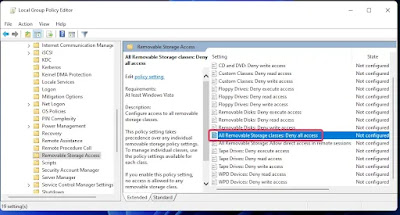


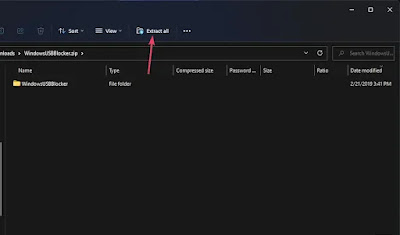



Komentar